La fonctionnalité de liste de sauts dans Windows 7 et Windows 8superbar augmente beaucoup la productivité, mais que se passe-t-il si vous voulez créer votre propre liste de sauts personnalisée remplie de programmes favoris ou si vous voulez simplement fusionner tous les programmes en une seule icône? Dans une telle situation, vous êtes foutu, selon le développeur de Jumplist Launcher.
Lanceur de Jumplist est un outil portable gratuit pour Windows qui permetvous d’ajouter vos programmes favoris dans une seule liste de sauts afin qu’ils puissent devenir facilement accessibles. Vous pouvez ajouter jusqu'à 60 éléments de liste de sauts et les classer en groupes auto-définis facilement. Voici comment cela fonctionne: extrayez l’archive zip, exécutez le programme (aucune installation requise) et commencez à ajouter des groupes, des fichiers et des dossiers.
Cet article a été mis à jour pour vous informer que 7Stacks prend également en charge Windows 8. L’article a été mis à jour le 3 avril 2012.

Avant d'ajouter les fichiers et les dossiers à la liste, assurez-vous d'avoir augmenté le nombre d'éléments Max Jumplist maximum et cliqué sur Enregistrer.
Remarque: Le réglage Max. Jumplist-Items change le nombre d'entrées possibles globalement pour tout l'environnement Windows
Vous pouvez ajouter les fichiers et les dossiers en utilisant deuxméthodes. La première méthode nécessite de choisir l'emplacement du fichier manuellement, de taper le nom du programme ou du groupe, de choisir l'icône, puis de cliquer sur Ajouter un fichier. La deuxième méthode est un simple glisser-déposer et est beaucoup plus facile.
Remarque: La première méthode s'est avérée être assez buggée pour moi, la seconde a fonctionné mieux.
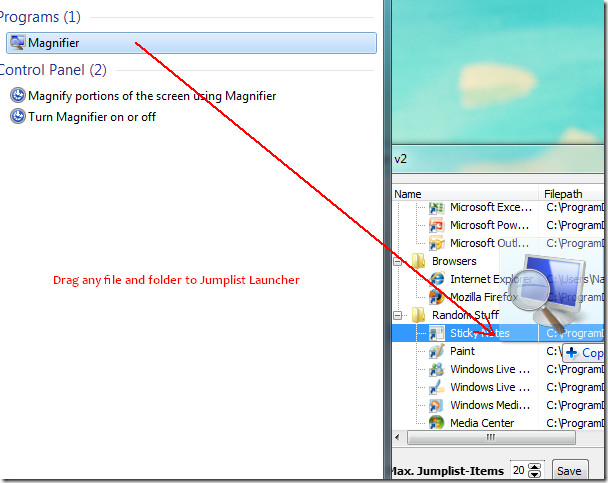
Si vous utilisez Windows 8, ouvrez simplement le code sourcel’emplacement de l’exécutable de l’application, puis faites glisser le fichier EXE de l’application sur l’interface principale. Lorsque vous avez terminé d'ajouter tous vos programmes favoris, cliquez sur Créer une liste de connexions. Cliquez maintenant avec le bouton droit de la souris sur Jumplist launcher dans la barre de menus, puis cliquez sur "Épingler ce programme à la barre des tâches".
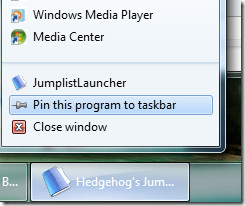
Vous pouvez maintenant aller de l'avant et fermer le programme Jumplist Launcher. Maintenant, cliquez-droit sur le lanceur de jumplist épinglé à partir du superbar et vous trouverez toutes vos applications préférées dans la liste de sauts.
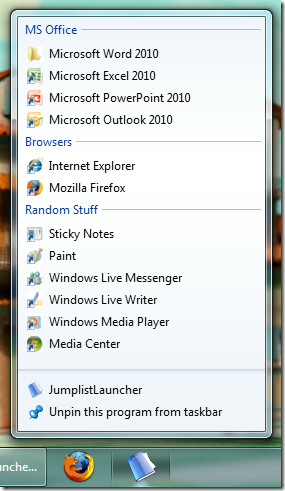
Regardez la vidéo ci-dessous pour avoir une meilleure idée de son fonctionnement.
L'ensemble de fonctionnalités comprend:
- Aucune installation et déchets dans le registre
- Crée des listes de sauts avec un maximum de 60 programmes ou fichiers qui peuvent ensuite être démarrés directement
- Les entrées de la liste des sauts peuvent être groupées
- Après la création de la liste des sauts, aucun programme n'a besoin de s'exécuter en arrière-plan
- Vous pouvez avoir plusieurs icônes Jumplist-Launcher (avec différents fichiers / programmes) sur votre superbar en copiant le dossier.
- Les fichiers peuvent être glissés dans le Jumplist-Launcher à partir de Windows-Explorer
- L'icône et le nom de l'entrée peuvent être personnalisés
Télécharger Jumplist Launcher
Prendre plaisir!













commentaires